Cách tải xuống bằng cách sử dụng download master. Quá trình tải file thông qua Download Master
Xin chào :) Bạn có thường xuyên tải xuống các tệp từ Internet không? Bây giờ tôi sẽ mô tả cách tải xuống thông qua Download Master - một chương trình có thể tải xuống video, âm thanh và nhiều tài liệu khác nhau từ các trang web khác. bạn Tải chương trình Master là một tiện ích mở rộng có thể được cài đặt trong trình duyệt. Một lợi thế rất lớn của chương trình là nếu kết nối Internet của bạn bị gián đoạn, bạn có thể tiếp tục tải xuống mà không làm mất phần đã tải xuống của tệp. Mọi thứ cũng được nhóm ngắn gọn thành các danh mục, ví dụ: tất cả các tệp và video có thể tải xuống sẽ tự động thuộc danh mục “Video” và được tải xuống một thư mục, các chương trình khác nhauđược tải xuống một thư mục khác. Hãy xem cách cài đặt và tải xuống qua Download Tập tin chính từ Internet bằng cách sử dụng ví dụ tải xuống video và sách điện tử.
Tải xuống và cài đặt chương trình Download Master.
Bạn cần tải xuống chương trình Download Master từ trang web chính thức:
Westbyte.com
Ảnh chụp màn hình hiển thị nơi nhấp vào để bắt đầu tải xuống tệp.
Một cửa sổ xuất hiện nơi bạn cần chọn nơi tải xuống Download Master. Nhấp vào để lưu".
Chúng tôi chấp nhận các điều khoản thỏa thuận cấp phép và nhấp vào “Tiếp theo”.
Chọn thư mục mong muốnđể cài đặt chương trình Download Master. Tốt hơn là để mọi thứ như mặc định.
Hơn nữa theo yêu cầu của bạn. Bạn phải chọn xem bạn có muốn trình cài đặt tạo lối tắt để khởi chạy Download Master trong menu Bắt đầu hay không. Nếu bạn không muốn điều này, chỉ cần bỏ chọn hộp. Cá nhân tôi không cần cái này nên tôi bỏ chọn nó.
Bây giờ bạn phải chọn xem bạn có muốn phím tắt Download Master xuất hiện trên màn hình nền và trong menu hay không khởi động nhanh. Chúng tôi đánh dấu vào những gì chúng tôi cần (hoặc không đánh dấu vào nó) và tiếp tục. Đối với tôi, phím tắt chỉ có trên màn hình là đủ.
Một cửa sổ mới sẽ xuất hiện nơi bạn cần chọn loại kết nối. Chúng tôi chọn tùy chọn phù hợp nhất cho bạn tốc độ thực Kết nối mạng. Tùy theo lựa chọn của bạn, Download Master sẽ tự thực hiện một số cài đặt để tối ưu hóa tốc độ tải file từ Internet.
Cửa sổ chương trình Download Master của chúng tôi đã mở :) Giao diện chương trình rất đơn giản. Ảnh chụp màn hình bên dưới cho thấy điều này.
Tiện ích mở rộng phải được cài đặt trong trình duyệt của bạn. Nhưng nếu điều này không xảy ra thì bây giờ chúng ta sẽ xem xét cách thực hiện điều này.
Chúng tôi cài đặt tiện ích mở rộng trong trình duyệt để dễ dàng tải xuống nhiều tệp khác nhau thông qua Download Master.
Đi tới chương trình Download Master, nhấp vào “Công cụ” > “Cài đặt”.
Trình duyệt của bạn sẽ mở ra với một cửa sổ như thế này. Nhấp vào “Cài đặt”.
Nhấp vào “Cài đặt tiện ích mở rộng”.
Sau khi thông báo “Đã thêm vào Chrome”, bạn có thể đóng cửa sổ trình duyệt.
Sau khi cài đặt chương trình và tiện ích mở rộng của nó, bạn nên khởi động lại máy tính để chương trình Download Master chấp nhận tất cả các thay đổi.
Ví dụ số 1. Tải sách qua Download Master.
Chúng tôi đi đến bất kỳ trang web. Trong trường hợp của tôi, hãy nhấp vào “Tải xuống fb2”.
Lưu tập tin vào thư mục mong muốn.
Chương trình Download Master sẽ mở một cửa sổ mới nơi chúng ta có thể chọn danh mục tệp sẽ lưu nó.
Chúng ta cũng có thể tạo một danh mục mới. Ví dụ như sách. Nhấp vào “Thêm danh mục phụ”.
Một cửa sổ mới xuất hiện nơi chúng ta phải viết tên danh mục, chọn thư mục để lưu các tệp trong danh mục và phần mở rộng này. Điều này có nghĩa là các tệp đã tải xuống có phần mở rộng mà bạn chỉ định trong dòng cuối cùng sẽ được lưu vào thư mục mà bạn gán cho danh mục mới.
Vậy là xong, bây giờ tất cả những gì bạn phải làm là đợi file chạy xong.
Ví dụ số 2. Cách tải video qua Download Master từ Youtube.
Khai mạc video bạn cần. Bấm vào biểu tượng chương trình Download Master nằm gần thanh địa chỉ.
Nhấp vào “Tải xuống video”.
Nhấp vào “Bắt đầu tải xuống”.
Chúng tôi thêm phần tải xuống vào chương trình Download Master theo cách thủ công (không cần sử dụng tiện ích mở rộng trình duyệt!).
Nếu vì lý do nào đó mà bạn chưa cài đặt tiện ích mở rộng Download Master cho trình duyệt của mình hoặc đơn giản là bạn không muốn làm tắc nghẽn trình duyệt của mình với đủ loại tiện ích mở rộng, thì bạn có thể tải xuống bất kỳ tệp nào thông qua chương trình này mà không cần tiện ích mở rộng, bằng cách sao chép phần tải xuống liên kết vào chính chương trình. Bây giờ tôi sẽ chỉ ra điều này bằng ví dụ về việc tải xuống một video.
Chúng tôi lên mạng và tìm thấy video chúng tôi cần. Từ trên cao, trong thanh địa chỉ, sao chép địa chỉ video.
Mở cửa sổ chương trình Download Master và nhấp vào nút “Thêm”.
Một cửa sổ mới xuất hiện, trong đó một liên kết được tự động chèn từ bảng ghi tạm (nếu dòng trống thì hãy nhấp vào click chuột phải chuột và chọn “Dán”). Danh mục đã được đặt tự động (một lần nữa, nếu nó không được đặt thì chúng tôi sẽ đặt nó theo tệp của mình). Nhấp vào “Bắt đầu tải xuống”.
Quá trình tải xuống đã bắt đầu. Nếu cần, bạn có thể nhấp vào "Tạm dừng" và quá trình tải xuống sẽ dừng lại.
Tải xuống nội dung khác nhau không chỉ có thể một cách đơn giản từ nhiều trang web khác nhau mà còn sử dụng trình theo dõi torrent, trong đó, theo quy định, chỉ đơn giản là số lượng lớn tập tin của tất cả các loại.
Trình theo dõi torrent là gì và cách tải xuống từ chúng được mô tả trong một bài viết riêng.
Xin chào các bạn! Hôm nay tôi sẽ kể cho các bạn nghe về một chương trình tải tập tin từ Tải về trực tuyến Bậc thầy. Tôi sẽ chỉ cho bạn nơi tải xuống phiên bản miễn phí và cách sử dụng nó.
Nhiều người mới sử dụng Internet gặp phải vấn đề khi tải xuống tập tin lớn. Đây có thể là một số loại kho lưu trữ chứa các bản phân phối chương trình, video clip và lượng dữ liệu khác. Chất lượng và tốc độ của Internet không phải lúc nào cũng cho phép chúng ta tải xuống những gì chúng ta cần một cách nhanh chóng và không có lỗi. Theo quy luật, các công cụ tải xuống được tích hợp trong hầu hết các trình duyệt có chức năng rất yếu; chúng không kiểm tra lỗi thông tin, không tiếp tục tải xuống khi mất kết nối, không kiểm tra tính toàn vẹn của các tệp đã nhận, v.v.
Kết quả là, chúng tôi nhận được các video clip chưa hoàn thành, thông báo lỗi khi cố gắng giải nén các kho lưu trữ, các chương trình không cài đặt hoặc hoạt động không ổn định, các tài liệu có chữ tượng hình thay vì văn bản và những điều khó chịu khác.
Tôi đã nhận được hàng chục lá thư khiếu nại từ những người đăng ký trong danh sách gửi thư của tôi “Tôi không thể tải tập tin xuống”, “Bản lưu trữ đã tải xuống không được giải nén, báo lỗi”, "Chương trình không hoạt động" vân vân. Thông thường, mọi người không thể tải xuống các bài học video và kho lưu trữ chương trình, điều này đồng nghĩa với việc lãng phí rất nhiều thời gian, thần kinh và tắc nghẽn giao thông.
Nhân tiện, đôi khi vấn đề hoàn toàn không phải ở tệp đã tải xuống; tập tin lưu trữ, nếu đúng như vậy thì bài viết sẽ phù hợp với bạn: nếu vấn đề không nằm ở trình lưu trữ thì hãy đọc tiếp.
Giải quyết những vấn đề này dễ dàng như việc bóc vỏ quả lê. Chỉ cần sử dụng các chương trình tải xuống đặc biệt sẽ tải xuống là đủ tập tin cần thiết từ Internet, kiểm tra lỗi, tối ưu hóa tốc độ, tiếp tục nhận dữ liệu sau khi mạng bị lỗi, v.v. Một chương trình như vậy được gọi là Download Master. Bây giờ chúng ta sẽ học cách sử dụng nó từng bước một.
Tôi có thể tải xuống Download Master miễn phí ở đâu?
Điều đầu tiên cần làm– cài đặt chương trình này trên máy tính của bạn. Tải xuống Master có thể được tải xuống miễn phí từ trang web chính thức của nhà phát triển www.westbyte.com. Nếu ở đâu đó họ cung cấp cho bạn dịch vụ chia sẻ tệp chậm hoặc gửi SMS, thì đừng rơi vào sự khiêu khích. Tải xuống Master chính thức miễn phí.
Tải xuống chương trình, cài đặt nó trên máy tính của bạn và bạn có thể chạy nó ngay lập tức, sau đó tôi sẽ hướng dẫn bạn cách sử dụng nó.
Giao diện (điều khiển) của chương trình Download Master rất đơn giản, sau khi khởi chạy bạn sẽ thấy cửa sổ này. Có lẽ, với việc phát hành các phiên bản mới, bức tranh sẽ thay đổi một chút so với những gì tôi đang mô tả bây giờ, nhưng đừng lo lắng, nó đơn giản và bạn sẽ không khó hiểu bất kỳ điều gì. phiên bản mới.

 Trong cửa sổ chương trình mở ra có 3 khối chính:
Trong cửa sổ chương trình mở ra có 3 khối chính:
- Cửa sổ với các danh mục file bạn đang tải lên (uploaded)
- Bảng điều khiển chương trình
- Cửa sổ có danh sách tải xuống
Chương trình được tích hợp tự động và không yêu cầu mở liên tục cửa sổ được mô tả ở trên. Để bắt đầu tải xuống các tệp bằng chương trình Download Master, bạn chỉ cần khởi chạy nó một lần (nó sẽ bật tính năng tự động chạy trong tương lai).
Cách tải file từ Internet (Tùy chọn 1)
Bạn cần mở một trang trên Internet có chứa liên kết nơi bạn cần tải tệp xuống. Sau đó, nhấp chuột phải vào liên kết mà bạn cần tải tệp xuống và chọn “sao chép liên kết” trong menu mở ra (ví dụ trong hình).
Nếu Download Master đang chạy, khi đó cửa sổ sau sẽ tự động mở:
Cửa sổ này sẽ cho biết địa chỉ liên kết tải xuống (1) và vị trí được đề xuất lưu tệp (2) sẽ được chỉ định (bằng cách nhấp vào nút thay đổi, bạn có thể chỉ định vị trí mình cần). Ở dưới cùng của cửa sổ có một trường nhận xét, trong đó bạn có thể viết đó là loại tệp nào (đôi khi tên của tệp đã tải xuống hoàn toàn không thể hiểu được).
Khi bạn chỉ ra dữ liệu bạn cần trong tất cả các trường, hãy nhấp vào nút “bắt đầu tải xuống” và tệp sẽ ngay lập tức bắt đầu tải xuống. Nếu bạn bấm tải xuống sau, liên kết tải xuống sẽ được thêm vào Download Master nhưng quá trình tải xuống sẽ bị tạm dừng.
Cách tải file từ Internet (Tùy chọn 2)
Nếu vì lý do nào đó cửa sổ này không tự động mở, bạn có thể gọi nó theo cách thủ công bằng cách nhấp vào nút này trong cửa sổ chương trình chính:
Sau đó, bạn điền vào mẫu bằng tay. Để thực hiện việc này, nhấp chuột phải vào trường 1 (hình bên dưới), chọn “Dán” từ menu thả xuống, dán liên kết để tải xuống tệp (bạn đã sao chép nó trước đó). Như trong trường hợp đầu tiên, điền vào các trường còn lại.
Bạn có thể tải xuống bất kỳ số lượng tệp nào cùng một lúc. Một số nội dung tải xuống có thể đang hoạt động, trong khi một số nội dung tải xuống khác có thể bị tạm dừng. Download Master cho phép bạn quản lý chúng cùng nhau hoặc riêng lẻ:
Việc lựa chọn tải xuống để quản lý được thực hiện trong cửa sổ có liên kết (2) và việc lựa chọn hành động được thực hiện bằng các nút trên bảng trên cùng Tải xuống các chương trình Master (1).
Vậy là bạn đã tìm ra nơi tải xuống Download Master miễn phí và cách sử dụng chương trình. Giờ đây, bạn sẽ không gặp vấn đề gì khi tải tập tin từ Internet và chắc chắn bạn sẽ không bị mất thông tin có giá trị, đồng thời tiết kiệm thời gian và thần kinh của bạn, điều này đặc biệt quan trọng.
Bài viết hữu ích:

 Cách kiếm tiền trên Internet cho người mới bắt đầu - 23...
Cách kiếm tiền trên Internet cho người mới bắt đầu - 23...
 Cách tạo siêu liên kết trong VK, Word, thuyết trình...
Cách tạo siêu liên kết trong VK, Word, thuyết trình...
 Blog là gì, cách tạo blog, quảng bá blog và...
Blog là gì, cách tạo blog, quảng bá blog và...
Thông thường, đối với người mới bắt đầu, quá trình tải tệp xuống không gì khác hơn là chỉ cần nhấp vào liên kết và đợi quá trình tải xuống hoàn tất. Trong trường hợp này, quá trình tải xuống diễn ra bằng trình duyệt và nếu mất kết nối, quá trình tải xuống phải được bắt đầu lại.
Nếu tệp có kích thước nhỏ thì không có gì khủng khiếp (ngoại trừ việc tăng thêm lưu lượng truy cập và lãng phí thời gian), nhưng nếu kích thước tệp là 100MB trở lên thì hãy tải xuống tệp đó mà không cần dùng đến chương trình đặc biệt, sẽ không dễ dàng gì, đặc biệt nếu tốc độ kết nối Internet không cao lắm.
Tôi muốn kể cho bạn nghe về một trong những chương trình này trong bài học này. Chương trình này được thiết kế để tải xuống thuận tiện và nhanh chóng, đồng thời cho phép bạn tiếp tục tải xuống sau khi kết nối bị hỏng. Nhờ tính năng này, bạn có thể tải xuống các tệp có kích thước bất kỳ mà không sợ mất dữ liệu đã nhận.
Có nhiều chương trình để tải xuống, nhưng tôi sẽ kể cho bạn nghe về một trong số đó, chương trình này miễn phí và bằng tiếng Nga. Chương trình này Tải về Master, có thể tải xuống trên trang Chương trình.
Tải xuống bằng cách sử dụng .
Tệp ký gửi (miễn phí)Sau khi cài đặt chương trình, biểu tượng của chương trình sẽ xuất hiện trên khay hệ thống (gần đồng hồ) và trên màn hình nền:
Nếu bạn đang sử dụng trình duyệt trình duyệt web IE, sau đó là tất cả những cái chính nút chức năng Các chương trình Download Master có thể được tích hợp trực tiếp vào trình duyệt dưới dạng một bảng điều khiển riêng biệt:
Điều này có thể được thực hiện trong quá trình cài đặt chương trình bằng cách chọn hộp sau:
Sau khi cài đặt và khởi chạy chương trình, bạn sẽ thấy cửa sổ chính của chương trình:

Để bắt đầu tải xuống tập tin cần thiết, bạn cần thêm địa chỉ chứa file này vào hàng đợi tải xuống của chương trình Download Master. Nhấp vào nút Thêm vào bạn có thể nhập thủ công địa chỉ được yêu cầu vào cửa sổ thích hợp. Tuy nhiên, có một cách đơn giản hơn và Một cách thuận tiện bắt đầu tải xuống.
Khi đã kết nối Internet, trong cửa sổ trình duyệt bạn chỉ cần di con trỏ qua liên kết cần thiết và nhấn nút chuột phải. Trong menu ngữ cảnh bật lên, chọn mục Sao chép địa chỉ liên kết. Trong trường hợp này, liên kết có thể rõ ràng:

Hoặc có thể có bất kỳ văn bản nào kích hoạt tải xuống:

Nếu chương trình Download Master đang chạy, một cửa sổ sẽ tự động xuất hiện Thêm tải xuống, trong đó địa chỉ được sao chép sẽ ở đúng vị trí (mũi tên trên), bởi vì chương trình giám sát bảng nhớ tạm, giúp chúng ta tránh khỏi những hành động không cần thiết:

Tất cả những gì bạn phải làm là chỉ ra vị trí lưu tệp đã tải xuống (mũi tên dưới) và nhấp vào nút Bắt đầu tải xuống.
Nếu chương trình không thể tự động nhận dạng liên kết thì bạn có thể buộc chèn liên kết đó. Để thực hiện việc này, nhấp chuột phải vào biểu tượng chương trình trong khay và chọn Thêm tải xuống:

Nếu mọi thứ được thực hiện chính xác, bạn sẽ thấy một cửa sổ tải xuống và tất cả những gì bạn phải làm là đợi quá trình tải xuống kết thúc:

Khi tải file bằng chương trình Download Master, bạn có thể nhấn nút bất cứ lúc nào Tạm ngừng hoặc thoát hoàn toàn chương trình và tắt máy tính. Lần tiếp theo bật nó lên, bạn sẽ có cơ hội tiếp tục tải xuống từ điểm bạn đã gián đoạn.
Chúc mừng tải về!
Vâng, với cài đặt trình quản lý tải xuống Tải về Master r chúng tôi đã tìm ra nó. Bây giờ chúng ta sẽ làm chủ nó... Có một số cách để bắt đầu tải xuống bằng cách sử dụng Tải về Master và bạn có thể sử dụng bất kỳ trong số họ.
- Bắt đầu Tải về;
- Bắt đầu một nhóm tải xuống bằng cách sử dụng mặt nạ;
- Bắt đầu tải xuống từ thư mục cụ thể;
- Thêm bản sao để tải xuống;
- Tải video lên từ dịch vụ video.
Bắt đầu Tải về
Có một số phương pháp ở đây:
1. Click vào link trên trình duyệt
Đây là phương pháp đơn giản nhất. Chỉ cần nhấp vào liên kết trong trình duyệt của bạn và thay vào đó cửa sổ tiêu chuẩn Cửa sổ "Save as" để thêm tải xuống sẽ xuất hiện Tải về Master r. Nếu một phím được nhấn trong khi nhấp vào một liên kết thay thế, thì nội dung tải xuống sẽ được thêm vào bất kể phần mở rộng của tệp.
(Tôi)
Tùy chọn tích hợp trình duyệt đã cài đặt phải được kích hoạt trong cài đặt chương trình.
(Tôi) Để chèn mô tả tải xuống, bạn có thể sử dụng văn bản kéo và thả từ bất kỳ chương trình nào (Kéo và thả) hoặc chọn văn bản trong trình duyệt trước khi nhấp vào (đối với IE và các trình duyệt dựa trên lõi của nó).
2. Chọn Internet Explorer, Firefox từ menu ngữ cảnh, Google Chrome hoặc tùy chọn Opera "Tải xuống bằng Download Master" hoặc "Tải xuống mọi thứ bằng Download Master"
Nhấp chuột phải vào liên kết và chọn “Tải xuống bằng Download Master” từ danh sách xuất hiện.
Sau đó, cửa sổ thêm tải xuống sẽ xuất hiện Tải về Master r.Bạn nên sử dụng phương pháp này nếu Download Master không chặn quá trình tải xuống bằng phương pháp 1.
Nếu bạn chọn "Tải xuống mọi thứ bằng Download Master", thì cửa sổ thêm các bản tải xuống sẽ mở ra, trong đó bạn có thể chỉ định các tệp mà bạn muốn tải xuống. Với điều này bạn có thể sử dụng hệ thống hiệu quả bộ lọc.
3. Sao chép liên kết vào clipboard
Tải về Mastertự động giám sát bảng nhớ tạm và khi bạn thêm liên kết vào một tệp hoặc nhóm tệp có phần mở rộng được chỉ định trong cài đặt chương trình, nó sẽ mở ra một cửa sổ để thêm tệp tải xuống Tải về Master r.
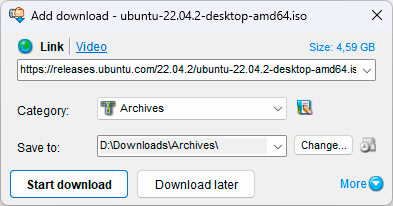
(Tôi) Tùy chọn "Giám sát bảng nhớ tạm URL" phải được bật trong cài đặt chương trình.
4. Sử dụng nút "Thêm tải xuống" trong Download Master
Bạn có thể bắt đầu tải xuống bằng cách nhấp vào nút "Thêm tải xuống" trên thanh công cụ hoặc nhấp chuột phải vào biểu tượng Tải về Master trong khay, danh sách hiện ra chọn “Thêm tải xuống”. Trong cửa sổ xuất hiện để thêm bản tải xuống, bạn sẽ cần nhập URL tải xuống theo cách thủ công.
5. Sử dụng nút "Thêm URL" trên Thanh DM
Bạn có thể bắt đầu tải xuống bằng tùy chọn tích hợp trong Internet Explorer và Mozilla Bảng điều khiển Firefox Công cụ thanh DM.Để thực hiện việc này, chỉ cần nhấp vào nút "Thêm URL" trên Thanh DM. Trong cửa sổ xuất hiện để thêm bản tải xuống, bạn sẽ cần nhập URL tải xuống theo cách thủ công. Bạn cũng có thể kéo liên kết đến khu vực thêm tải xuống, sau đó cửa sổ thêm tải xuống sẽ mở ra.
(Tôi)
Tùy chọn "Nhúng thanh DM vào Internet của Microsoft Explorer" phải được bật trong cài đặt chương trình.
7. Bằng cách kéo văn bản đã chọn từ trình duyệt hoặc chương trình khác vào cửa sổ nổi
Bạn có thể bắt đầu tải xuống bằng cách kéo văn bản đã chọn từ trình duyệt hoặc chương trình khác vào cửa sổ nổi. Tải về Master sẽ tìm thấy các liên kết trong văn bản và cung cấp chúng để tải xuống.
8. Bằng cách nhấp vào nút "Tải lên..." trong FTP Explorer
Bạn có thể bắt đầu tải xuống bằng cách chọn các tệp cần thiết trong FTP Explorer và nhấp vào nút "Tải lên...".
Bắt đầu một nhóm tải xuống bằng mặt nạ
Bằng cách chọn tùy chọn "Thêm nhóm tải xuống" trong menu chương trình
Sử dụng tùy chọn này, bạn có thể thêm một nhóm tải xuống bằng cách sử dụng mặt nạ số hoặc chữ cái.
Bắt đầu tải xuống từ một thư mục cụ thể
Thêm tập tin từ thư mục vào Máy chủ ftp sử dụng nút "Thêm tải xuống"
Sử dụng tùy chọn này, bạn có thể gửi tất cả hoặc một số tệp và thư mục con từ một thư mục cụ thể trên máy chủ FTP để tải xuống. Sau khi quá trình tải xuống bắt đầu, cửa sổ thêm lượt tải xuống sẽ mở ra, trong đó bạn có thể chỉ định các tệp bạn muốn tải xuống. Trong trường hợp này, bạn có thể sử dụng một hệ thống lọc hiệu quả.
Thêm gương để tải xuống
Đối với mỗi lần tải xuống, bạn có thể thêm số lượng không giới hạn gương Bạn có thể chuyển đổi giữa các bản sao trong khi tải xuống. Nếu như máy chủ chính trở nên không khả dụng, Download Master sẽ tự động chuyển sang bản sao tiếp theo trong danh sách.
"Tìm gương" trong menu ngữ cảnh tải xuống
Sau khi chọn mục menu này, một cửa sổ sẽ mở ra chứa thông tin về các máy nhân bản có sẵn cho bản tải xuống này. Bạn có thể thêm các bản sao bằng cách nhấp vào nút tương ứng hoặc kéo liên kết vào bảng thuộc tính tải xuống tương ứng.
Trong cửa sổ thêm lượt tải xuống, phần Nâng cao -> Gương
Sau khi nhấp vào nút "Tìm gương", một cửa sổ sẽ mở ra chứa thông tin về các gương có sẵn cho bản tải xuống này. Bạn có thể thêm các bản sao bằng cách nhấp vào nút tương ứng hoặc kéo liên kết vào bảng thuộc tính tải xuống tương ứng.
Tải xuống video từ dịch vụ video
Danh sách các trang web được hỗ trợ và tính năng làm việc với một số trang web nhất định:
Đang tải lên video phát trực tuyến
YouTube
Thật dễ dàng để tải video từ YouTube. Thêm địa chỉ tải xuống (URL) của trang chứa video và video sẽ được tải xuống từ YouTube. Sử dụng trình phát tích hợp, bạn có thể xem video được tải xuống từ YouTube.
Google Video
Thật dễ dàng để tải video từ Google Video xuống máy tính của bạn. Thêm địa chỉ tải xuống (URL) của trang chứa video và video sẽ được tải xuống từ Google Video. Sử dụng tính năng tích hợp sẵn Tải về Master trình phát, bạn có thể xem video được tải xuống từ Google Video.
Metacafe
Tải xuống video từ Metacafe thật dễ dàng. Thêm địa chỉ tải xuống (URL) của trang chứa video và video sẽ được tải xuống từ Metacafe. Sử dụng trình phát được tích hợp trong chương trình, bạn có thể xem video được tải xuống từ Metacafe.
Break.com
Tải xuống video từ Break.com chỉ sau 2 cú nhấp chuột. Thêm địa chỉ tải xuống (URL) của trang chứa video và tệp sẽ được tải xuống từ Break.com. Sử dụng trình phát tích hợp, bạn có thể xem video đã tải xuống.
VKontakte mới!
Tải xuống video VKontakte bằng cách sử dụng Tải về Master. Thêm địa chỉ tải xuống (URL) của trang chứa video và video sẽ được tải xuống từ VKontakte về máy tính của bạn. Xem video bằng trình phát tích hợp của chương trình.
RuTube
Thật dễ dàng để tải xuống video từ RuTube. Thêm địa chỉ tải xuống (URL) của trang chứa video và video sẽ được tải xuống từ RuTube. Sử dụng trình phát tích hợp, bạn có thể xem video được tải xuống từ RuTube.
Thật dễ dàng để tải xuống video từ [email protected]. Thêm địa chỉ tải xuống (URL) của trang chứa video và video sẽ được tải xuống từ [email protected]. Sử dụng trình phát tích hợp, bạn có thể xem video được tải xuống từ [email protected].
Tầm nhìn Rambler
Thật dễ dàng để tải xuống video từ Rambler Vision. Thêm địa chỉ tải xuống (URL) của trang chứa video và video sẽ được tải xuống từ Rambler Vision. Sử dụng trình phát tích hợp, bạn có thể xem video được tải xuống từ Rambler Vision.
Corbina.TV
Thật dễ dàng để tải xuống video từ Corbina.TV. Thêm địa chỉ tải xuống (URL) của trang chứa video và video sẽ được tải xuống từ Corbina.TV. Sử dụng trình phát tích hợp, bạn có thể xem video được tải xuống từ Corbina.TV.
video bigmir)net
Thật dễ dàng để tải xuống video từ bigmir)net. Thêm địa chỉ tải xuống (URL) của trang chứa video và video sẽ được tải xuống từ bigmir)net. Sử dụng trình phát được tích hợp trong chương trình, bạn có thể xem video được tải xuống từ mạng bigmir).
Video PLAY.ukr.net (video.ukr.net)
Tải xuống video từ PLAY.ukr.net không khác gì tải xuống từ các dịch vụ video khác. Thêm địa chỉ tải xuống (URL) của trang chứa video và video sẽ được tải xuống từ PLAY.ukr.net. Sử dụng trình phát tích hợp, bạn có thể xem video được tải xuống từ PLAY.ukr.net.
Để bắt đầu tải xuống, bạn cần thêm địa chỉ của trang chứa video vào phần tải xuống. Điều này có thể được thực hiện theo những cách sau:
1. Chọn tùy chọn “Tải xuống bằng Download Master” từ menu ngữ cảnh của Internet Explorer, Firefox hoặc Opera
Nhấp chuột phải vào liên kết đến trang có video và chọn “Tải xuống bằng Download Master” từ danh sách xuất hiện.
2. Sử dụng nút "Thêm tải xuống" trong Download Master
Bạn có thể bắt đầu tải xuống bằng cách nhấp vào nút “Thêm tải xuống” trên thanh công cụ hoặc nhấp chuột phải vào biểu tượng Tải xuống chính trong khay. Trong danh sách xuất hiện, chọn “Thêm tải xuống”. Trong cửa sổ xuất hiện để thêm tải xuống, bạn sẽ cần nhập thủ công địa chỉ của trang chứa video.
4. Bấm vào nút "Tải video lên qua DM"
Cơ hội duy nhất, chỉ có ở Mozilla Firefox! Khi bạn truy cập trang lưu trữ video (ví dụ: YouTube) nơi chứa tệp video, một nút sẽ xuất hiện trên DMBar để bạn có thể lưu tệp này trên máy tính của mình.
Nó không bơm!
Download Master không tải được file, tôi phải làm sao?
Nếu bất kỳ tệp nào từ Download Master không tải xuống được thì có thể:
- Không có kết nối. Kiểm tra xem có quyền truy cập Internet từ các chương trình khác hay không, chẳng hạn như từ trình duyệt;
- Truy cập vào Mạng Internet bị chặn bởi tường lửa, đôi khi bởi phần mềm chống vi-rút. Trong trường hợp này, bạn cần định cấu hình tường lửa - cho phép Tải ứng dụng Làm chủ việc truy cập Internet hoặc kiểm tra xem phần mềm chống vi-rút có cài đặt chặn ứng dụng truy cập vào mạng hay không (ví dụ: đôi khi đây là Sự bảo vệ tối đa);
- máy chủ proxy không được chỉ định. Kiểm tra cài đặt proxy của bạn trong Tải xuống bản gốc -> Cài đặt -> Cài đặt proxy. Bạn có thể thử tắt tùy chọn: "Sử dụng cài đặt máy chủ proxy từ MS Internet Explorer" nếu tùy chọn này được bật;
- máy chủ proxy được chỉ định không chính xác. Kiểm tra cài đặt máy chủ proxy trong Tải xuống bản gốc -> Cài đặt -> Cài đặt proxy;
Đôi khi chuyện đó xảy ra Trojan chỉ ra proxy sai trong cài đặt IE và sau đó Download Master sẽ sử dụng chúng (nếu tùy chọn được bật: "Sử dụng cài đặt proxy từ MS Internet Explorer").
Tải xuống Master không tải xuống tập tin cụ thể, phải làm gì?
Nếu nó không lắc lư tập tin đã cho, thì có lẽ:
- không có kết nối với máy chủ được chỉ định. Hãy thử tải xuống sau;
- máy chủ proxy không chính xác hoặc tạm thời không khả dụng. Kiểm tra cài đặt máy chủ proxy để biết bản tải xuống cụ thể (Thuộc tính tải xuống) hoặc cho máy chủ (Trình quản lý trang);
- Địa chỉ tải xuống (URL) có thể không chính xác. Kiểm tra liên kết tải xuống.
Điều khoản khác
Tại sao không có giao diện tiếng Anh?
Điều này có thể được gọi là "trả tiền cho chương trình miễn phí". Phiên bản chương trình, với sự hỗ trợ cho các ngôn ngữ lớn trên thế giới (trong khoảnh khắc này hơn 30), sẽ được phân phối bên ngoài CIS dưới dạng phần mềm chia sẻ.
Làm cách nào để thiết lập nó sao cho tập tin tiếp theođược tải xuống ngay sau khi quá trình tải xuống trước đó hoàn tất?
Chuyển đến cài đặt chương trình, phần "Tải xuống". Đặt "Số lượt tải xuống đồng thời tối đa" thành 1.
Làm cách nào để giải quyết vấn đề với phông chữ không đọc được trong menu hoặc cài đặt?
Đối với Windows XP:
Đi tới "Bảng điều khiển", chọn phần "Ngày, giờ, ngôn ngữ và tiêu chuẩn khu vực", sau đó chọn "Tiêu chuẩn ngôn ngữ và khu vực" và trong menu "Tiêu chuẩn và định dạng ngôn ngữ", chọn tiêu chuẩn tiếng Nga, tiếng Ukraina hoặc tiếng Belarus.
Đối với Windows 2000:
Chuyển đến "Bảng điều khiển", chọn phần "Ngôn ngữ và tiêu chuẩn" và trong menu "Ngôn ngữ", chọn tiếng Nga, tiếng Ukraina hoặc tiếng Belarus và trong menu "Cài đặt ngôn ngữ hệ thống", hãy kiểm tra bảng chữ cái Cyrillic.
Làm cách nào tôi có thể thêm/thay đổi một GIỚI THIỆU tải lên?
Nhấp chuột Ctrl+R trong cửa sổ thêm tải xuống hoặc cửa sổ thuộc tính tải xuống. Trong cửa sổ hiện ra, bạn có thể nhập hoặc thay đổi REFERER. Bạn có thể xem thông tin về các phím nóng khác trong phần "Khác -> Phím nóng" của hệ thống trợ giúp.
Làm thế nào để viết chính xác, "đã tải lên" hoặc "đã tải xuống"?
Để viết đúng "đã tải lên"!
Đã tải lên - CUỘN LÊN ( Từ điển Dahl) http://www.academic.ru/misc/enc2p.nsf/ByID/NT00039F9A
Đã tải lên - TẢI XUỐNG (Từ điển giải thích của Dahl) http://dic.academic.ru/misc/enc2p.nsf/ByID/NT00039F9E
Tích hợp trình duyệt
Các trình duyệt được tích hợp Download Master:
Interner Explorer, Google Chrome, Firefox, Mozilla, Opera, Yandex Browser, Safari, Maxthon/MyIE2 (IE), NetCaptor (IE), Netscape Navigator, Phoenix (Mozilla) và các trình duyệt khác.
Các trình duyệt được Download Master tích hợp với các hạn chế:
Trình duyệt Avant(IE) - có thể tích hợp nếu bạn đã cài đặt Internet Phiên bản thám hiểm 6.0 trở lên;
NeoPlanet (IE) - có thể tích hợp nếu bạn đã cài đặt Internet Explorer phiên bản 6.0 trở lên.
Làm cách nào để thiết lập tích hợp trong Firefox?
1. Kích hoạt tính năng tích hợp trong cài đặt Tải xuống chính;
2. Cho phép Firefox cài đặt tất cả các tiện ích mở rộng và plugin. Mở trang about:addons trong đó và kiểm tra các tiện ích mở rộng đã cài đặt;
3. Trong phần Plugin dành cho Plugin giám sát lần nhấp tải xuống chính, hãy đặt tùy chọn thành “Luôn bật”;
4. Khởi động lại Firefox và tải xuống Master.
Có thể tích hợp vào trình duyệt Maxthon/MyIE2 không?
Có thể tích hợp vào MyIE2, bạn chỉ cần kích hoạt nó. Đối với điều này:
1. Mở MyIE2, vào Options -> MyIE2 Options... -> Advanced và bật "Enable IE Plugin Support", nhấp vào "OK", đóng MyIE2.
2. Mở lại MyIE2, vào Options -> MyIE2 Options... -> Advanced -> IE Plugin, trong danh sách plugin hiện ra bên trái, bạn cần bật plugin: “IE 4.x-6 .x BHO dành cho Tải xuống chính”. Bạn có thể vô hiệu hóa các plugin khác. Bấm vào đồng ý.
3. Khởi động lại MyIE2 và tận hưởng việc chặn tải xuống giống như trong IE thông thường!
Đã thêm cho Maxthon 1.1:
Maxthon mới không tải các đối tượng BHO theo mặc định, vì vậy hãy làm như sau:
1. Kiểm tra xem các đối tượng BHO đã được tải chưa, chúng ta đi đến Maxthon, sau đó Tùy chọn -> Tùy chọn Maxthon... -> Plugin -> tab IE Plugin và tìm IE 4.x-6.x BHO để Tải xuống Master trong list, nếu đã tồn tại thì bạn chỉ cần kích hoạt nó, các đối tượng chặn khác có thể bị vô hiệu hóa. Điều này hoàn thành việc tích hợp.
2. Nếu IE 4.x-6.x BHO cho Download Master không có trong danh sách thì bạn cần thoát Maxthon, tìm file plugin.ini (thường nằm trong thư mục ..\Maxthon\Config), mở nó trong soạn thảo văn bản và trong phần (nếu không có phần đó thì bạn cần tạo phần đó) viết dòng bLoadBHO=1.
những thứ kia. nó sẽ trông như thế này trong tập tin:
bTảiBHO=1
Lưu tập tin đã sửa đổi.
Bây giờ hãy chuyển sang bước 1 (xem ở trên).
Đó là tất cả.
Làm cách nào để kích hoạt tích hợp trong NetCaptor?
1. Mở DM, chọn Tải xuống->Cài đặt... và bật "Tích hợp với Microsoft Internet Explorer (ver. 4.x-6.x trở lên)". Nhấp vào nút "OK".
2. Khởi chạy NetCaptor. Mở Công cụ -> Tùy chọn NetCaptor -> Chung và nếu bị tắt, sau đó bật "Tải đối tượng trợ giúp trình duyệt" và nhấp vào "OK".
2. Khởi động lại NetCaptor.
Làm cách nào để kích hoạt tích hợp trong trình duyệt Phoenix?
Để kích hoạt tích hợp, hãy làm như sau:
1. Tìm trong thư mục Tải về Master tập tin "npdm.dll" và chỉ cần sao chép nó vào thư mục "...\phoenix\plugins\";
2. Khởi động lại Phoenix.
Tất cả. Việc tích hợp sẽ hoạt động giống như trong Netscape/Mozilla.
Làm cách nào để kích hoạt tích hợp vào trình duyệt NeoPlanet?
Để kích hoạt tích hợp, bạn cần tắt bộ tải khởi động tích hợp. Đối với điều này:
1. Nhấn F2 và chọn "Trình quản lý tải xuống". ;
2. Trong cửa sổ xuất hiện, bỏ chọn hộp kiểm "Bật trình quản lý tải xuống NeoPlanet".
Sau này, quá trình tích hợp sẽ hoạt động như trong Internet Explorer thông thường.







